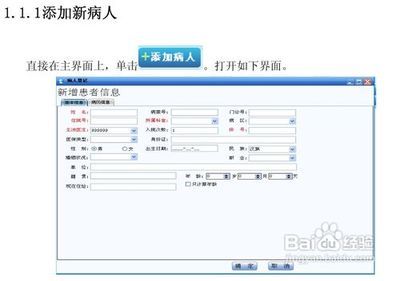驱动安装前准备:
1. 请提前下载所需的驱动程序安装文件,并打开存放驱动文件的目录,以下操作都以驱动文件存放的目录为准介绍。
2.下载的驱动安装文件均为自解压文件,并包含自动安装参数,请以操作系统管理员身份双击执行文件即可,对于安装过程中可能出现的选择提示,按照系统提示的默认项操作,以便完成驱动安装。部分驱动或补丁包需要手动安装。
注意:如果使用带有AHCI驱动的OEM 5.1安装盘可以跳过3和4.
3. 在安装WindowsXP之前,需要在BIOS中将硬盘改为兼容模式,否则在安装系统时会提升找不到硬盘或出现蓝屏现象。
4. 修改方法为:
开机屏幕上出现Lenovo标志时按F2进入BIOS-->Advanced-->SATA Controller working mode,把AHCI改为Compatible后按F10保存退出即可。
5. 建议安装Windows XP SP3以上版本系统。
驱动安装步骤:
1. 主板芯片组驱动安装
◆ Lenovo V460主板芯片组驱动(设备管理器中显示为:SM 总线控制器)安装。
双击“1.Chipset.exe”文件安装,按安装中出现的默认提示项操作。
◆ Intel MEI 驱动(未安装之前 设备管理器中显示为:PCI简易通讯控制器)
双击“3.IME.exe”文件安装,按安装中出现的默认提示项操作。
安装之前可能需要用到.NET Framework3.5因此在装完主板芯片驱动后可以考虑先安装网卡驱动在联网的情况下安装dotnetfx35,如果网络暂不可用也可以直接安装,但是可能缺少文件,建议以后在联网的情况下从新安装一次。
Tips:什么是Intel MEI功能?
Intel MEI驱动:Intel MEI,全称为Intel Management EngineInterface(英特尔管理引擎接口),是对Intel芯片周边内容进行扩展管理的驱动接口。关系到比如指纹识别之类的外部组建的正常功能,必须安装和启动。(除非你放弃使用指纹等附加功能)
注意:如果使用带有AHCI驱动的OEM 5.1安装盘可以跳过AHCI和IMSM
◆ Lenovo V460 AHCI驱动程序(设备管理器中显示为:IDE ATA控制器下的PCI DEVICE)安装。
双击自解压到下载目录,打开“AHCIPREPARE”目录,双击install.cmd,然后重启计算机并按F2进入BIOS,在Advanced-->SATAController working mode 中把选项改为AHCI,按F10保存退出,进入系统后在设备管理器中IDEATA控制器下面的PCI DEVICE上点右键选择更新驱动程序,选择指定位置安装,并指定到“AHCI”目录搜索安装即可。
注意:AHCI驱动仅提供给操作能力较强的用户,如果无法操作可以不安装此驱动,不会有其他影响。
Tips:什么是AHCI功能?
AHCI功能:AHCI,全称为Serial ATA Advanced Host ControllerInterface(串行ATA高级主机控制器接口),SATA硬盘开启AHCI模式能够缩短硬盘无用的寻道次数和缩短数据查找时间,这样能让多任务下的磁盘能够高效地使用。AHCI技术需要硬盘和主板两方面的支持。开启硬盘的NCQ功能和加装IntelRobson闪存加速模块均需要开启AHCI功能。使用Esata接口也需要开启AHCI功能,如果笔记本上没有Esata接口可以不开启此功能。
注意:在笔记本硬盘上由于硬盘内部传输速度比较慢,开启AHCI功能对磁盘传输性能提升不明显。
◆ Lenovo V460 IMSM驱动安装。
双击“V460B460_XP_IMSM.exe”文件安装,按安装中出现的默认提示项操作。
注意事项:此驱动包必须在BIOS开启了“AHCI”模式后才安装,如果是使用兼容模式安装的系统,可以不需要安装此驱动。
Tips:什么是IMSM功能?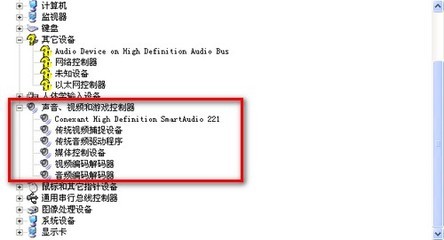
IMSM驱动:Intel Matrix StorageManager,英特尔快速存储技术,使磁盘性能达到最佳化等功能的驱动。安装IMSM驱动前需要在BIOS内开启AHCI模式,使用Esata接口建议安装此驱动包。
2.声卡驱动安装
Lenovo V460声卡驱动程序(设备管理器中显示为:High Definition Audio总线上的音频设备)安装。
双击“5.Audio.exe”文件安装,按安装中出现的默认提示项操作。
3.显卡驱动安装
Lenovo V460显卡驱动程序(设备管理器中显示为:视频控制器)安装。
双击“XP_VGA_NV.exe”文件安装,按安装中出现的默认提示项操作。
注意事项:Lenovo V460是双显卡切换机型,XP系统下只能使用独立显卡,需要在安装WindowsXP之前,需要在BIOS中将双显卡功能关闭,开机屏幕上出现Lenovo标志时按F2进入BIOS-->Advanced-->GraphicDevice把switchable改成discrete按F10保存退出即可
如果想使用集显以达到最佳待机时间请反向操作安装说明中的步骤并安装INTEL集显驱动,启动后需要禁用独显
如果想使用独显并升级到最新版本NV显卡驱动请安装NV显卡驱动官方完整版,不保证完整功能的实现(双显切换之类)如依然无法安装请联系QQ:151434763
4.电源管理软件驱动安装
Lenovo V460电源管理软件驱动(设备管理器中显示为:未知设备)安装。
双击“12.EM.exe”文件安装,电源管理软件可提供快捷键驱动支持,液晶屏亮度调节,电池电量管理等功能,请务必安装此驱动。
电源管理驱动无法进行自定义操作,只能使用几种预设方式,需要长时间开机却不希望出现待机的请不要安装,或在安装后开启迅雷看看可屏蔽自动休眠功能。
5.网卡驱动安装
Lenovo V460网卡驱动(设备管理器中显示为:以太网控制器)安装。
双击“ 6.Lan.exe”文件安装,按安装中出现的默认提示项操作。
6.无线网卡驱动安装
Lenovo V460无线网卡驱动(设备管理器中显示为:网络控制器)安装。
双击“V460_XP_Wlan.exe”文件安装,按安装中出现的默认提示项操作。安装前请确保无线网卡设备已经开启。
开启方法:
1. 请将无线网卡及蓝牙硬件开关(位置在主机前侧,左手位置,黑色开关)向右拨至打开的位置。
2. 使用组合按键FN+F5开启无线网卡设备。
7.蓝牙模块驱动安装
Lenovo V460蓝牙模块驱动(设备管理器中显示为:蓝牙设备)安装。
双击“ 9.Bluetooth.exe”文件安装,按安装中出现的默认提示项操作。
开启方法:
1. 请将无线网卡及蓝牙硬件开关(位置在主机前侧,左手位置,黑色开关)向右拨至打开的位置。
2. 使用组合按键FN+F5开启无线网卡设备。
在XP下蓝牙驱动进程可能存在BUG暂时还无法解决,遇到反复断开和连接蓝牙无线设备时请从新启动以恢复进程。(这个问题一般出现在某种特定的时候,如果你经常出现那么只有换成WIN7或者干脆卸载不用蓝牙功能了)
8.读卡器驱动安装
Lenovo V460读卡器驱动(设备管理器中显示为:基本系统设备)安装。
双击“ 7.Cardreader.exe”文件安装,按安装中出现的默认提示项操作。
9.摄像头驱动安装
Lenovo V460摄像头驱动(设备管理器中显示为:图像处理器--》USB视频设备)安装。
双击“10.Camera.exe”文件安装,按安装中出现的默认提示项操作。
注意事项:windowsXP系统自动集成摄像头驱动,一般安装系统后不用安装摄像头驱动,安装驱动前需要使用组合按键Fn+ESC打开摄像头开关。
摄像头驱动由于硬件识别问题无法自动安装需要手动指定路径,路径为10.CameraChi_2.10.129.1UVC_DriverDrivers
10.触控板驱动安装
LenovoV460触控板驱动(设备管理器中显示为:人体学输入设备-->符合HID标准的用户控制设备)
双击“8.Touchpad.exe”文件安装,按安装中出现的默认提示项操作。安装触控板驱动能实现边缘滚动等特殊触控功能,建议安装。
11.指纹识别软件驱动安装
Lenovo V460指纹识别驱动(设备管理器中显示为:FingerPrinter)
双击执行“Fingerprint.exe”,按安装中出现的默认提示项操作。指纹识别系统可为计算机提供身份认证与访问控制、文件安全的保护功能,建议安装。
12. APS驱动安装
Lenovo V460 APS驱动安装。
双击执行“APS_32bit.exe”,按安装中出现的默认提示项操作。如不安装此驱动无法实现APS(硬盘主动保护)功能,建议安装。
Tips:什么是APS驱动?
APS功能:APS,全称为Active ProtectionSystem(主动保护系统),是由内嵌于主板上的加速度感应芯片和内嵌于CPU和预装在系统中的震动预测管理软件所组成。通过对计算机各角度、震动、撞击的监测即对横纵加速度变化的监测),来决定是否将硬盘磁头从工作状态收回到磁头停止区(ParkingZone),从而减小撞击对硬盘的损害,保护硬盘及硬盘内的数据。
安装APS软件后当笔记本晃动或以大音量播放音乐时会自动停止寻道马达读取数据,会出现停顿,卡等现象,属于正常现象。可在APS软件设置界面设置忽略规律性颠簸问题或暂时关闭APS保护功能。
 爱华网
爱华网